win10分辨率不对怎么回事 win10系统分辨率不对的解决教程
更新时间:2024-02-11 14:16:00作者:huige
最近有不少win10旗舰版系统用户在使用电脑的时候,反映说遇到了分辨率不对的情况,导致屏幕显示不大正常,遇到这样的问题该怎么办呢,其实解决方法也不惠南,可以进入显示设置进行操作即可,接下来就由笔者给大家详细介绍一下win10系统分辨率不对的解决教程。
方法如下:
1、点击搜索栏,输入显示设置,点击进入。
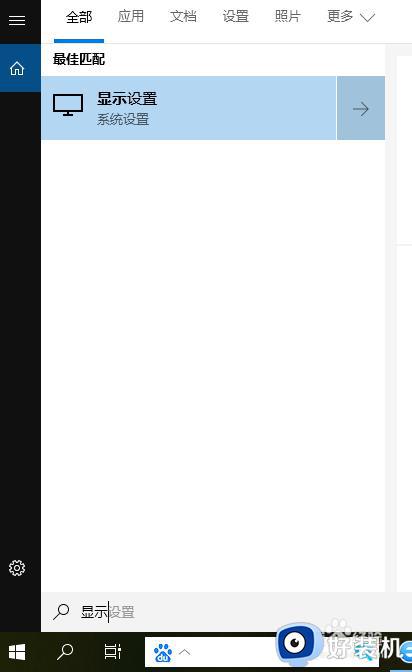
2、点击显示,设置win10系统的分辨率,默认是推荐的,也是最高分辨率。
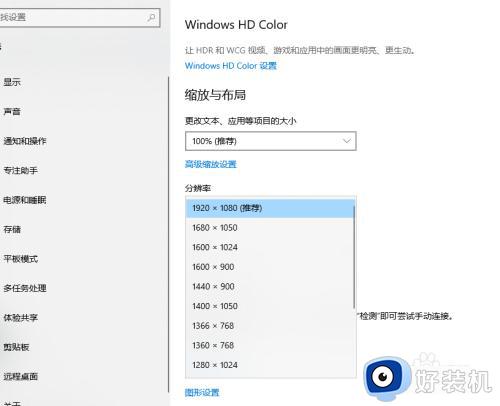
3、点击分辨率的下拉列表,可以选择适合电脑的分辨率即可。
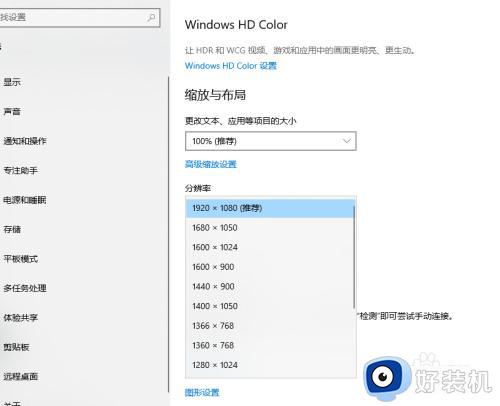
4、也可以点击缩放与布局,来更改文本、应用等项目的大小。选择合适的我们的缩放
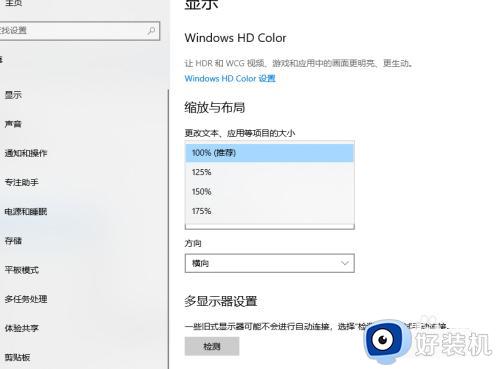
以上给大家win10分辨率不对的详细解决方法,如果你有遇到了一样的问题,可以学习上面的方法步骤来进行解决吧。
win10分辨率不对怎么回事 win10系统分辨率不对的解决教程相关教程
- Win10关闭显示器后重启分辨率变低了怎么回事 Win10关闭显示器后重启分辨率变低的解决方法
- win10开机分辨率1024x768无法更换怎么回事 win10开机分辨率1024x768无法更换解决方法
- win10 4k分辨率不见了怎么办 win10没有4k分辨率解决方法
- win10系统屏幕分辨率调不了怎么办 win10电脑显示分辨率调不了修复方法
- win10 正方形显示器分辨率很模糊怎么回事 win10正方形显示器分辨率发虚模糊如何处理
- win10屏幕分辨率调不了怎么办 win10屏幕分辨率调节不了修复方法
- win10更改分辨率后黑屏怎么办 win10电脑改分辨率后黑屏解决方法
- win10电脑如何调整分辨率 win10系统怎么调节分辨率
- win10不能调整分辨率怎么办 win10系统无法调整分辨率修复方法
- win10修改分辨率后黑屏怎么办 win10调分辨率黑屏修复方法
- win10开机选择操作系统怎么关闭 win10系统开机总是要选择操作系统如何解决
- win10关闭微软账户登录设置方法 win10取消微软账户登录在那里设置
- win10关闭热门资讯设置步骤 win10系统如何关闭热门资讯
- win10共享网络打印机指定的网络名不再可用如何解决
- win10任务栏一直转圈怎么办 win10开机任务栏一直转圈圈处理方法
- win10更新重启黑屏怎么办 win10更新重启黑屏进不去解决方案
win10教程推荐
- 1 win10开机选择操作系统怎么关闭 win10系统开机总是要选择操作系统如何解决
- 2 win10共享网络打印机指定的网络名不再可用如何解决
- 3 win10电脑右键管理报错怎么办 win10此电脑右键管理报错处理方法
- 4 win10开机输密码后要等很久什么原因 win10输入密码一直转圈进不去的解决方法
- 5 win10开机取消pin密码的教程 win10系统如何取消开机pin密码
- 6 win10打不开exe程序怎么办 win10系统exe文件无法打开如何解决
- 7 win10开机密码清除方法 win10怎么删除开机密码
- 8 win10低功耗模式设置方法 win10电脑怎么设置低功耗模式
- 9 win10更新后任务栏一直转圈怎么办 win10更新后任务栏转圈圈处理方法
- 10 win10开机检测硬盘怎么关闭?win10开机检查磁盘怎么取消
